idea侧边栏显示svn文件最后更新时间
Posted
tags:
篇首语:本文由小常识网(cha138.com)小编为大家整理,主要介绍了idea侧边栏显示svn文件最后更新时间相关的知识,希望对你有一定的参考价值。
1. 打开IDEA,点击菜单栏的“View”,在下拉菜单中找到“Tool Windows”,然后点击“Version Control”,打开SVN文件浏览器,可以看到SVN文件目录;2. 在SVN文件浏览器中,右键点击需要查看最后更新时间的文件,在弹出的菜单中,点击“Show History”,可以看到最后更新时间;
3. 如果想要查看整个文件夹的最后更新时间,可以右键点击文件夹,选择“Show History”,可以看到最后更新时间。 参考技术A 在IDEA中,可以在“视图”菜单下打开“版本控制”侧边栏,选择“Local Changes”,然后点击“显示详细信息”,即可浏览SVN文件的最后更新时间。
IDEA常用操作
1.视图的调整
左下右的侧边栏如何关闭?——右击选择remove from sidebar
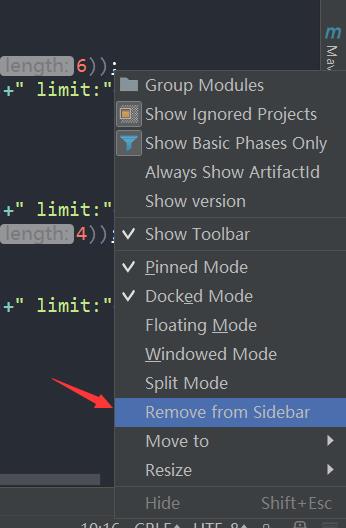
面板上(左下右)的导航栏视图如何隐藏——可以在左下角悬停显示,单击隐藏/开启侧边栏
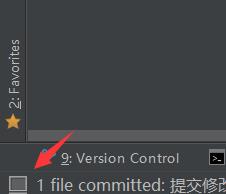
想打开其它视图怎么办?——view->tool windows->选择视图
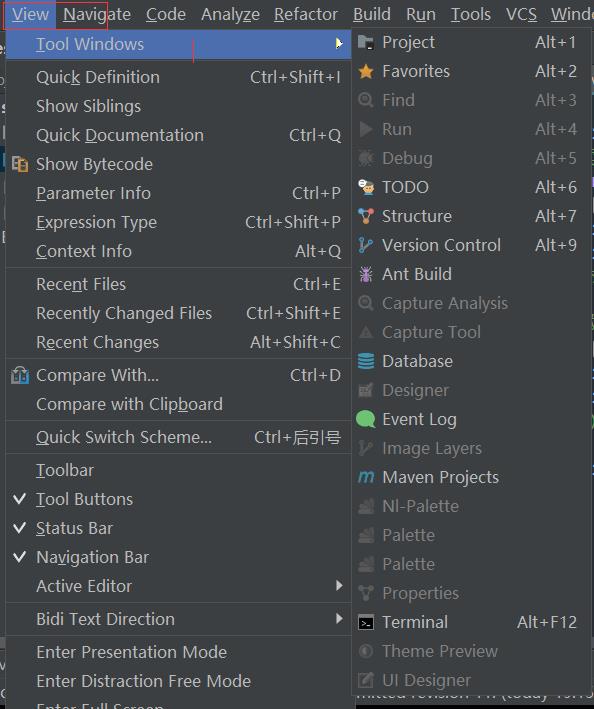
2.取消与SVN关联
http://blog.csdn.net/wo541075754/article/details/49659597
3.添加maven依赖
本地仓库的jar会自动建立索引,可以自动提示出本地仓库中已有的Jar以及相关的版本(复制依赖时可以先去掉版本,使用本地的可替代的版本),避免重复jar的下载。(如何安装jar到本地仓库,参考maven随笔)
4.导入工程(eclipse maven工程等)
核心操作就是删除项目中其它无用的文件,只留src和pom.xml(其它.classpath .project settings等全部删除)
file-new-project from existing sources选择项目文件夹即可
参考自:http://www.cnblogs.com/Java-dzz/p/6140089.html
5.开启序列化版本自动生成
完整操作流程:Setting->Editor->Inspections->Java->Serialization issues->Serializable class without ‘serialVersionUID’(选择勾上)
配置完成后,如果你的Class实现了Serializable接口,那么将光标停留在类名上,然后按Alt+Enter就会提示自动创建serialVersionUID了。
以上是关于idea侧边栏显示svn文件最后更新时间的主要内容,如果未能解决你的问题,请参考以下文章